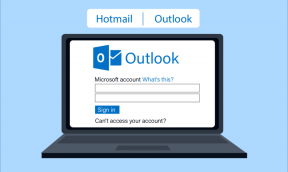Cara Berbagi Paket Penyimpanan Google One Dengan Keluarga di Seluler dan Desktop
Bermacam Macam / / July 15, 2023
Google One adalah paket penyimpanan cloud terintegrasi yang dapat Anda langgani untuk menyimpan data Anda. Anda mendapatkan penyimpanan cloud 15GB di akun Google Anda. Namun Anda dapat mengupgrade ke Google One dengan penyimpanan cloud hingga 2TB jika diperlukan.

Bagian baiknya adalah anggota keluarga Anda tidak perlu berlangganan satu per satu ke Google One. Anda dapat berbagi penyimpanan Google Drive dari akun Anda dengan anggota keluarga. Kami akan menunjukkan langkah-langkah untuk berbagi paket penyimpanan Google One dengan keluarga Anda di perangkat seluler dan desktop.
Tambahkan Anggota Keluarga ke Google One Menggunakan Desktop
Mari kita lihat langkah-langkah untuk berbagi penyimpanan cloud Google One dengan keluarga Anda. Anda dapat menambahkan 5 anggota keluarga bahkan dengan paket Google One level awal 100 GB. Juga, pastikan bahwa mereka berusia di atas 13 tahun.
Berikut cara menggunakan fitur ini dan membagikan penyimpanan cloud Anda.
Langkah 1: Kunjungi situs web Google One di browser web di komputer Anda.
Kunjungi Google One
Langkah 2: Masuk dengan akun Google Anda.
Langkah 3: Gulir ke bawah dan klik Lihat Detail di bawah Penyimpanan dan Lainnya.

Langkah 4: Klik 'Pergi ke Pengaturan Keluarga' di sisi kanan.
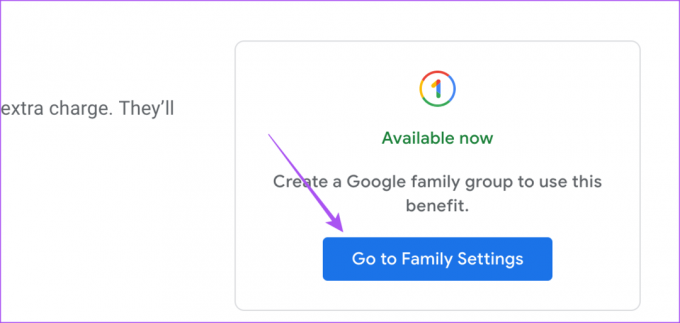
Langkah 5: Klik tombol Kelola di sebelah Kelola Pengaturan Keluarga.

Langkah 6: Pilih 'Buat Grup Keluarga.'

Langkah 7: Klik tombol Konfirmasi untuk menetapkan diri Anda sebagai Pengelola Keluarga.

Langkah 8: Ketik nama atau alamat email anggota keluarga Anda dan klik Kirim.

Anggota keluarga Anda akan menerima notifikasi undangan untuk berbagi penyimpanan cloud Google One. Mereka mendapat waktu 15 hari untuk menanggapi undangan tersebut.
Setelah mereka menerima undangan, Anda akan melihat namanya muncul di daftar anggota keluarga Anda di akun Google Anda.
Langkah 9: Kembali dan klik sakelar di sebelah 'Bagikan Google One dengan Keluarga' untuk mengaktifkan fitur tersebut.

Untuk mematikan Google One Family Sharing, klik toggle lagi untuk menonaktifkan fitur tersebut.
Cara Menghapus Anggota Keluarga dari Akun Google
Terkadang, beberapa anggota keluarga memasukkan terlalu banyak data ke penyimpanan Google One bersama Anda dan mungkin tidak menggunakan file tersebut. Anda dapat menghapus anggota yang tidak aktif tersebut. Jika Anda ingin menghapus anggota keluarga agar tidak membagikan akun Google One Anda, berikut caranya.
Langkah 1: Buka halaman Akun Google di browser web.
Kunjungi Pengaturan Keluarga Google
Langkah 2: Klik Orang & Berbagi dari sidebar kiri.

Langkah 3: Pilih ‘Kelola Grup Keluarga Anda.’

Langkah 4: Klik nama anggota keluarga Anda yang ingin Anda hapus.
Langkah 5: Klik tombol Hapus Anggota.
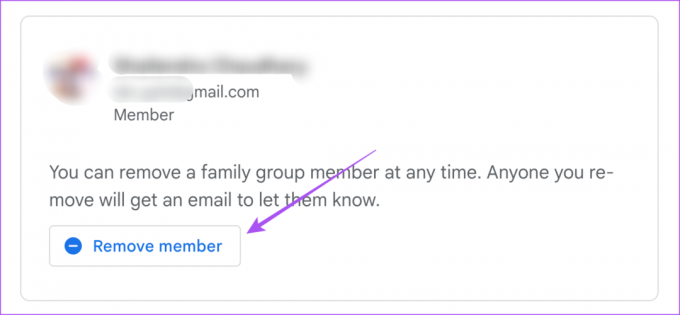
Langkah 6: Masuk ke akun Google Anda lagi dan klik Hapus lagi untuk mengonfirmasi.

Tambahkan Anggota Keluarga ke Google One Menggunakan Seluler
Jika Anda menggunakan aplikasi resmi Google One di iPhone atau Android, berikut cara berbagi penyimpanan dengan anggota keluarga.
Langkah 1: Buka aplikasi Google One di iPhone atau Android Anda.

Langkah 2: Ketuk ikon menu hamburger di pojok kiri atas.

Langkah 3: Pilih Pengaturan.

Langkah 4: Pilih Pengaturan Keluarga.
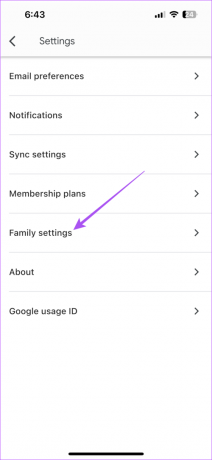
Langkah 5: Aktifkan sakelar di samping 'Bagikan Google One dengan Keluarga'.

Langkah 6: Ketuk 'Kelola Anggota Keluarga Google.'

Langkah 7: Ketuk Kirim Undangan.

Langkah 8: Ketik nama atau alamat email anggota keluarga Anda dan klik Kirim.

Anggota keluarga Anda sekarang akan menerima notifikasi atas undangan Anda untuk berbagi penyimpanan cloud Google One. Mereka memiliki waktu 15 hari untuk menanggapi undangan tersebut.
Setelah mereka merespons, Anda akan melihat namanya ditambahkan ke daftar anggota keluarga Anda di akun Google Anda.
Bagikan Penyimpanan Google One dengan Keluarga
Menggunakan fitur ini memungkinkan Anda menghemat uang untuk membeli langganan ekstra untuk penyimpanan cloud. Anda juga dapat menambahkan penyimpanan tambahan dengan mengupgrade akun Google One Anda. Mengupgrade ke penyimpanan Google One tingkat atas akan memberikan manfaat tambahan seperti menggunakan VPN. Anda juga dapat berbagi file dan folder yang disimpan di Google Drive dengan kontak Anda.
Tetapi bagaimana jika Anda ingin menyimpan file yang dibagikan dengan Anda di akun Google Anda sendiri? Jika Anda ingin tahu lebih banyak tentang ini, kami sarankan untuk memeriksa posting kami tentang caranya simpan file bersama di Google Drive untuk web dan seluler. Pastikan Anda memiliki cukup ruang di Google Drive Anda sendiri sebelum menyimpan file yang dibagikan.
Terakhir diperbarui pada 14 Juni 2023
Artikel di atas mungkin berisi tautan afiliasi yang membantu mendukung Teknologi Pemandu. Namun, itu tidak mempengaruhi integritas editorial kami. Konten tetap berisi dan otentik.
TAHUKAH KAMU
Browser Anda melacak OS sistem Anda, alamat IP, browser, dan juga plugin dan add-on browser.